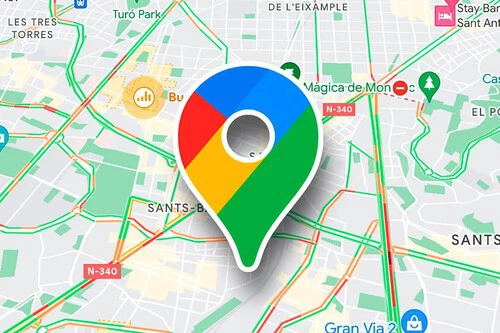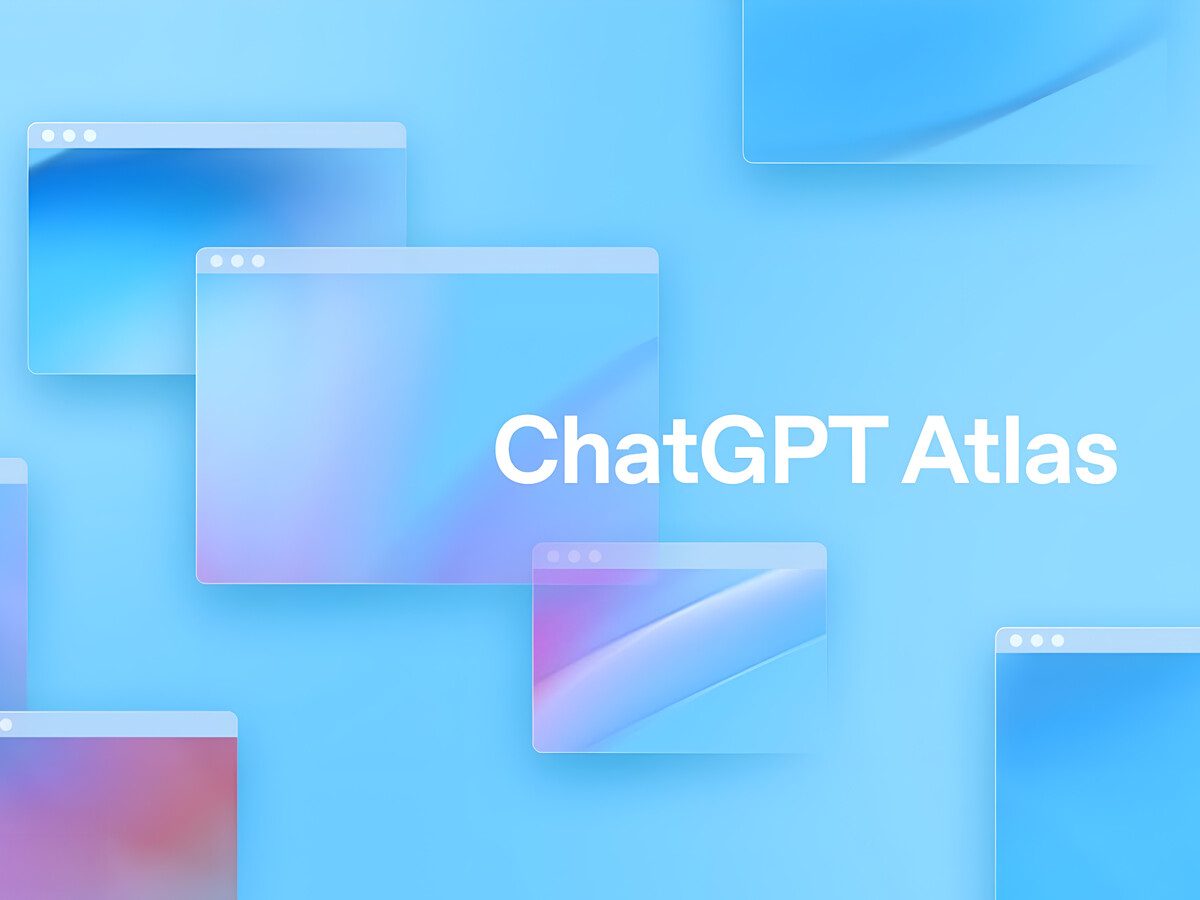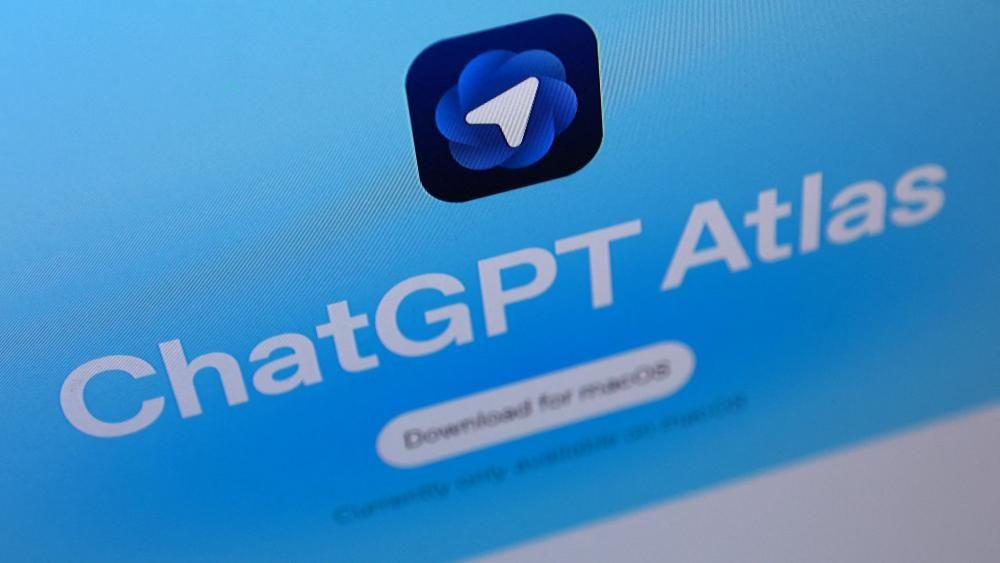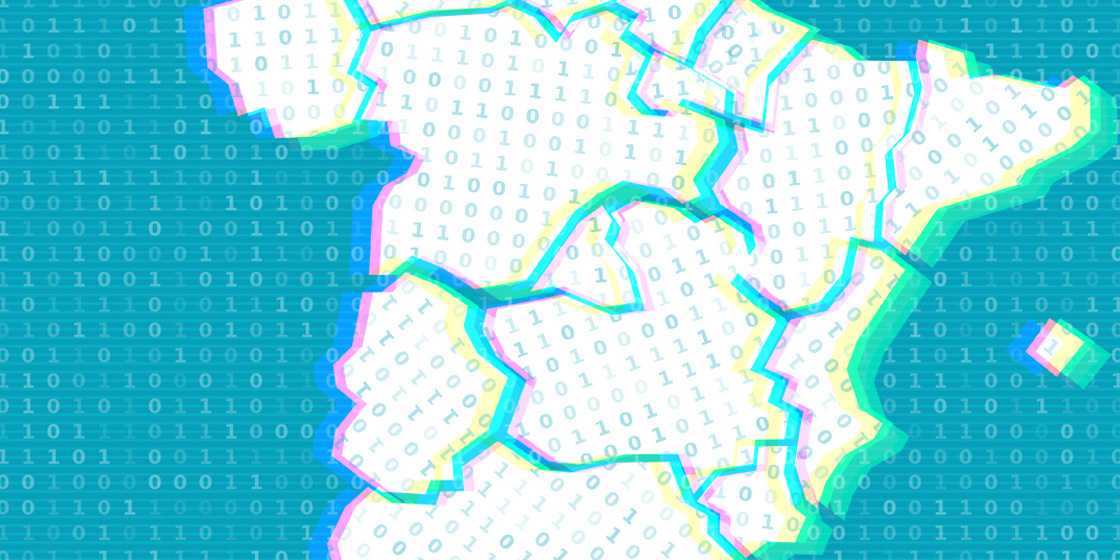Introducción
WhatsApp es una de las aplicaciones de mensajería más utilizadas en el mundo, pero hay una función que muchos usuarios buscan y que no está disponible de forma nativa: **grabar llamadas**. Aunque la plataforma no ofrece esta opción directamente, existen métodos alternativos para hacerlo, ya sea en Android o iOS.
En este artículo, exploraremos las formas más efectivas de grabar llamadas en WhatsApp, las limitaciones legales y éticas, y algunas herramientas que pueden ayudarte a lograrlo sin complicaciones. Si necesitas guardar una conversación importante, sigue leyendo para descubrir cómo hacerlo de manera segura.
¿Se puede grabar llamadas en WhatsApp de forma nativa?
**No**, WhatsApp no incluye una función integrada para grabar llamadas. A diferencia de otras aplicaciones como Skype o Zoom, que permiten la grabación con el consentimiento de los participantes, WhatsApp prioriza la privacidad y no ofrece esta opción.
Sin embargo, eso no significa que sea imposible. Dependiendo del sistema operativo de tu teléfono, hay soluciones alternativas que te permitirán guardar tus conversaciones. Eso sí, es importante recordar que en muchos países grabar una llamada sin consentimiento puede ser ilegal, así que asegúrate de informar a la otra persona antes de hacerlo.
Cómo grabar llamadas de WhatsApp en Android
Usar aplicaciones de grabación de llamadas
Existen varias apps en la Play Store diseñadas para grabar llamadas, como **Cube Call Recorder** o **ACR Call Recorder**. Estas aplicaciones funcionan en segundo plano y pueden capturar tanto llamadas normales como las de WhatsApp.
Para usarlas:
1. Descarga e instala una de estas aplicaciones.
2. Concede los permisos necesarios (micrófono y almacenamiento).
3. Realiza o recibe una llamada en WhatsApp.
4. La aplicación grabará automáticamente la conversación.
Grabar con el altavoz y otra app
Si prefieres no instalar una aplicación dedicada, puedes usar la función de **altavoz** y grabar con una app de notas de voz o grabadora estándar. El inconveniente es que la calidad del audio puede verse afectada por el ruido ambiental.
Cómo grabar llamadas de WhatsApp en iPhone
Usar la grabación de pantalla
iOS no permite que aplicaciones externas graben llamadas directamente, pero puedes usar la función de **grabación de pantalla** con audio:
1. Activa la grabación de pantalla desde el Centro de Control.
2. Asegúrate de que el micrófono esté activado.
3. Inicia la llamada en WhatsApp y ponla en altavoz.
4. La grabación capturará tanto el audio como la pantalla.
Aplicaciones externas (con limitaciones)
Algunas apps como **Rev Call Recorder** permiten grabar llamadas, pero requieren que uses un número externo o conferencias. No son tan prácticas, pero pueden ser una opción si necesitas guardar conversaciones importantes.
Consideraciones legales y éticas
Grabar una llamada sin consentimiento puede violar leyes de privacidad en muchos países. En algunos lugares, se requiere el **consentimiento de ambas partes**, mientras que en otros basta con que una de las personas involucradas lo autorice.
Antes de grabar, infórmate sobre las regulaciones en tu región y, siempre que sea posible, **notifica a la otra persona**. Esto evitará problemas legales y mantendrá la transparencia en la comunicación.
Alternativas si no puedes grabar
Si no te sientes cómodo grabando llamadas, puedes considerar otras opciones:
– **Tomar notas manuales** durante la conversación.
– **Pedir un resumen por mensaje** después de la llamada.
– **Usar otra plataforma** como Zoom o Google Meet, que sí permiten grabaciones.
Preguntas frecuentes
¿WhatsApp notifica si grabo una llamada?
No, WhatsApp no tiene una función de grabación nativa, por lo que no envía ninguna notificación. Sin embargo, si usas una app externa, la otra persona podría escuchar un tono o mensaje indicando que la llamada está siendo grabada, dependiendo de la aplicación.